Windows 11 Čas je nesprávny – Príčiny/Opravy

Čo robiť, keď čas na počítači so systémom Windows 11 tajomne nezobrazuje správny čas? Vyskúšajte tieto riešenia.
Odstráňte Windows služby zo zoznamu v utilite Services.msc v Microsoft Windows 11 pomocou niektorej z metód uvedených tu.
Operačný systém Windows 11 je nabitý softvérom, súbormi, utilitami, nástrojmi, ovládačmi atď. V jadre týchto úloh sú Windows služby. Tieto sú dlhodobé aplikácie, ktoré nemusia vždy potrebovať príkaz alebo pokyn od používateľa PC. Tieto programy bežia na pozadí a vytvárajú vhodnú platformu, kde môžu fungovať softvérové aplikácie najvyššej úrovne, databázy, webové stránky atď.
Aj keď sú Windows služby samostatné aplikácie, môžete ich stále spravovať na úrovni používateľa. Napríklad môžete naplánovať, spustiť, zastaviť, zakázať a vymazať Windows služby, ak to potrebujete. Prečítajte si tento článok až do konca, aby ste objavili rôzne spôsoby na odstránenie služieb vo Windows 11 a starších verziách Windows.
Čítajte tiež: Rozdiel medzi Windows 11 Home a Pro
Obsah
Čo sú Windows služby?
Windows služby sú základné komponenty operačných systémov Microsoft Windows NT, ako sú Windows 11, 10, 8, 7, Vista atď. Hneď po spustení počítača Windows načíta niektoré základné služby, ktoré umožňujú iným programom fungovať správne. Napríklad Windows Time synchronizuje aktuálny dátum a čas so všetkým softvérom, sieťami, webovými stránkami, servermi atď. Existujú stovky iných Windows služieb, ktoré bežia na pozadí, keď píšem tento článok.
Nie je nevyhnutné, aby všetky tieto Windows služby boli nevyhnutné na optimálne fungovanie počítača. Niektoré služby nemusia byť funkčné, kým nenainštalujete relevantný hardvér alebo softvér do počítača. Napríklad, nepotrebujete službu Bluetooth Support Service na svojom PC, ak na ňom nie je hardvér Bluetooth.
V osobnom počítači so systémom Windows, kde ne vykonávate veľa výpočtov okrem čítania e-mailov, sledovania filmov alebo hrania hier, môžete zakázať mnohé z týchto Windows služieb. Preto existuje populárny koncept medzi hráčmi a užívateľmi počítačov s vysokými špecifikáciami, že odstránenie služieb z Windows, ktoré nie sú potrebné pre aktuálny účel, môže naozaj zrýchliť systém.
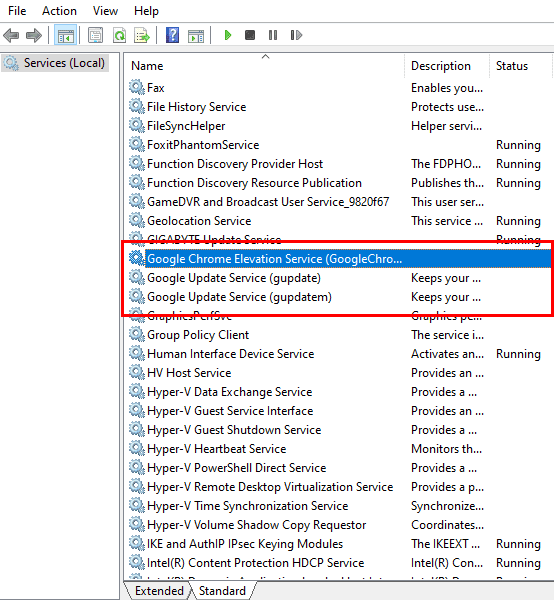
A nie sú to len Windows služby. Niektorí vývojári softvéru tiež vytvárajú aplikácie, ktoré sa inštalujú ako služba na vašom počítači, aby vytvorili vlastnú platformu na spustenie aplikácie najvyššej úrovne od toho istého vývojára. Napríklad, keď nainštalujete webový prehliadač Google Chrome, potichu inštaluje aj nasledujúce Windows služby:
Dôvody pre odstránenie Windows služieb
Hlavný dôvod na vymazanie Windows služieb je ušetriť prostriedky PC ako RAM, CPU, HDD, GPU a sieťovú šírku pásma. Nižšie nájdete niektoré ďalšie dôvody na odstránenie Windows služieb vo vašom počítači s Windows 11:
Poďme preskúmať rôzne metódy na odstránenie alebo vymazanie Windows služieb v nasledujúcich sekciách:
Ako odstrániť služby vo Windows 11: Príkazový riadok
Windows služby môžete vymazať pomocou krátkeho príkazu v aplikácii Windows Command Prompt. Predtým, ako sa naučíte dotaz, ktorý potrebujete použiť, najprv musíte nájsť názov služby. Tu je, ako sa môžete dozvedieť skutočný názov služby, ktorú chcete vymazať:
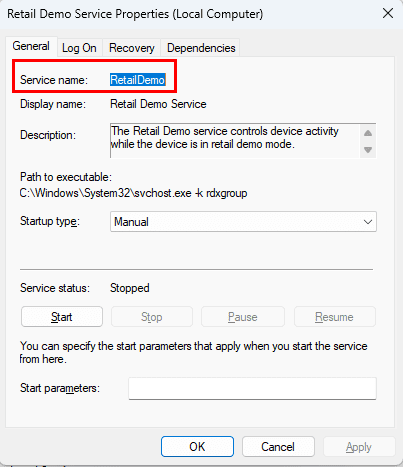
Musíte použiť túto skratku alebo skratku služby, kedykoľvek budete musieť zadať názov služby v niektorej z metód popísaných v tomto článku.
Teraz, keď poznáte názov služby na úrovni systému, môžete začať s jej odstránením z počítača s Windows 11 nasledovaním týchto krokov. Nezabudnite, že táto metóda je tiež použiteľná pre všetky operačné systémy Windows až do Windows XP.
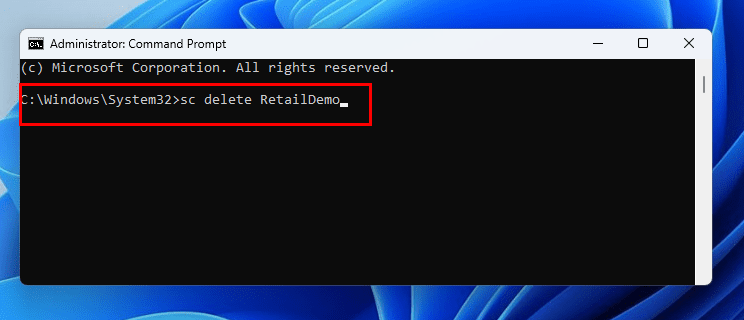
sc delete retaildemo
Ako odstrániť službu vo Windows 11: Editor registra
Môžete tiež využiť Editor registra na odstránenie Windows služieb. Pred použitím tohto nástroja sa uistite, že vytvoríte zálohu Editoru registra. Pomôže vám to obnoviť Windows služby, keď ich budete potrebovať.
Urobili ste zálohu databázy Windows 11 Registry? Skvelé! Teraz vykonajte tieto kroky na odstránenie Windows služby:
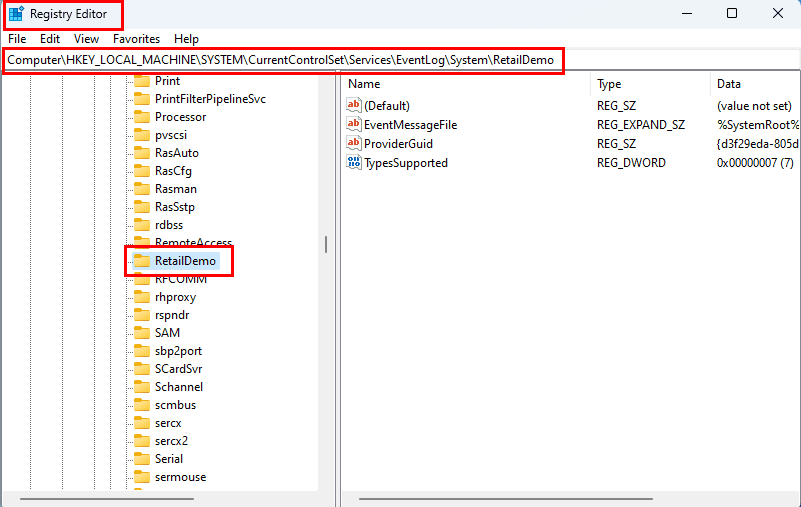
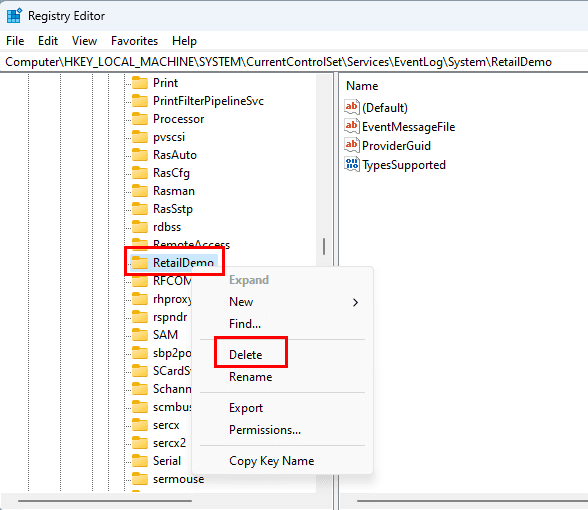
Ako vymazať Windows služby pomocou PowerShell
Windows PowerShell zvyčajne akceptuje rovnaké kódy, ktoré môžete vykonávať na nástroji Príkazový riadok. Takže kód na vymazanie Windows služby bude fungovať aj na PowerShell. Tu je, ako to urobiť:
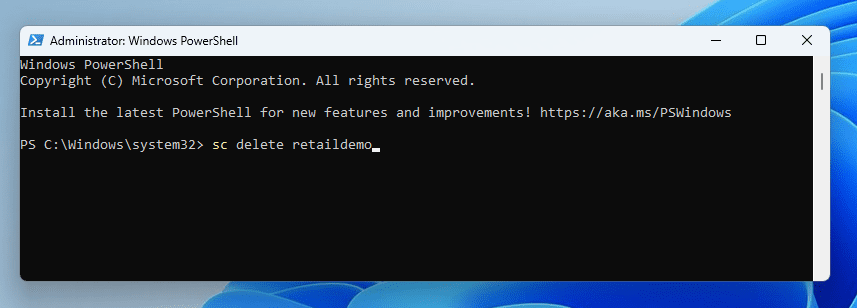
sc delete retaildemo
Čítajte tiež: 7 spôsobov, ako otvoriť PowerShell vo Windows 10
Ako vymazať Windows služby pomocou Autoruns
To je snáď najintuitívnejší spôsob, ako odstrániť Windows služby, ktoré už nepotrebujete na svojom počítači s Windows 11. Môžete si aplikáciu stiahnuť zadarmo z portálu Autoruns pre Windows. Stiahnite si aplikáciu a potom rozbaľte jej obsah do samostatnej zložky. Teraz dvakrát kliknite na súbor Autoruns64.exe, aby ste otvorili aplikáciu. Keď je aplikácia otvorená, vykonajte tieto kroky na zbavenie sa nechcených Windows služieb a služieb tretej strany:
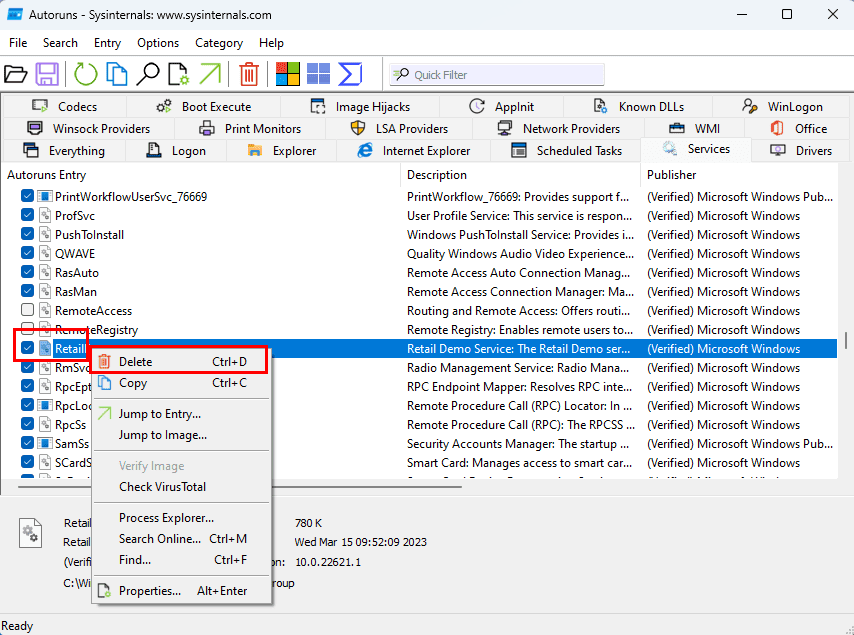
Čítajte tiež: Čo je Autoruns pre Windows a ako ho používať
Odstránenie Windows služieb: Často kladené otázky
Tieto kroky iba odstránia názov služby. Ako odstránim skutočný program, ktorý beží ako služba?
Môžete ho sledovať podľa týchto krokov:
Ako upravím služby vo Windows 11?
Službu Windows môžete upraviť prístupom k aplikácii Služby. Tu môžete upraviť spôsob, akým sa služba spúšťa kliknutím na roletové menu pre Typ spustenia. Potom nastavte akúkoľvek možnosť, ktorú chcete zo zoznamu: Automatické, Ručné, Zakázané, atď. Môžete tiež upraviť Stav služby kliknutím na akékoľvek z týchto tlačidiel: Štart, Zastaviť, Pauza alebo Pokračovať.
Záver
Môžete použiť všetky vyššie uvedené metódy, okrem PowerShell, bez akýchkoľvek zmien vo Windows 11, 10, 8.1, 8, 7, Vista a XP. Vyberte si metódu, ktorá sa vám páči, a vyskúšajte ju. Ak poznáte iný spôsob odstránenia Windows služieb, spomeňte to v komentároch.
Ďalej ako opraviť: Služba Windows Update chýba z Services.msc.
Čo robiť, keď čas na počítači so systémom Windows 11 tajomne nezobrazuje správny čas? Vyskúšajte tieto riešenia.
Chcete odstrániť Windows služby, ktoré nechcete na svojom počítači s Windows 11? Zistite tu niekoľko bezproblémových metód, ktorým môžete dôverovať!
Objavte, ako môžete jednoducho a rýchlo aktivovať tmavý režim pre Skype na vašom počítači s Windows 11 za menej ako jednu minútu.
Ak odstránite body obnovenia systému vo Windows 11, ktoré sú poškodené, môžete zabezpečiť, aby vaše záložné súbory mohli zachrániť pred rozšírenými poruchami.
Objavte niekoľko opráv pre chybu aktivácie systému Windows 11, ak máte problémy s aktivačným kľúčom systému Windows 11.
Neprajete si, aby sa niekto dostal k vášmu počítaču, zatiaľ čo nie ste blízko? Vyskúšajte tieto efektívne spôsoby, ako uzamknúť obrazovku vo Windows 11.
Máte problémy s načítaním webových stránok alebo vás znepokojuje ochrana údajov? Zistite, ako vyprázdniť a resetovať DNS cache vo vašich počítačoch so systémom Windows 11 alebo starších!
Potrebujete tlačiť vzdialene na sieťovej tlačiarni v kancelárii alebo inej miestnosti doma? Tu nájdete, ako pridať tlačiareň pomocou IP adresy vo Windows 11.
Potrebujete upraviť výkon počítača so systémom Windows 11, 10, 8 a 7 alebo uvoľniť RAM pre herné alebo pracovné aplikácie? Tu sa dozviete, ako aktivovať alebo deaktivovať Superfetch!
Windows 11 vs. MacOS – Objavte niektoré z kľúčových rozdielov medzi týmito operačnými systémami, ktoré vám pomôžu pri výbere vášho zariadenia.
Ako aktivovať alebo deaktívovať šifrovací súborový systém na Microsoft Windows. Objavte rôzne metódy pre Windows 11.
Ako povoliť Microsoft Windows 11 zobrazovať všetky skryté súbory pri prehliadaní diskov a priečinkov. Vyskúšajte tieto tri užitočné metódy.
Zistite, ako deaktivovať a aktivovať PIN kódy vo Windows 11, krok za krokom, aby ste ovládali spôsob prihlásenia a prístupu k zariadeniu.
Zistite, či je možné nastaviť vertikálny panel úloh vo Windows 11 a ako môžete upraviť panel úloh na svojom zariadení s Windows 11.
Zistite, čo robiť, keď Windows 11 neustále zlyháva, s prehľadom osvedčených a otestovaných riešení, ktoré vám môžu pomôcť opraviť tento problém.
Ak zažívate chyby alebo pády, postupujte podľa krokov na obnovenie systému vo Windows 11, aby ste vrátili svoje zariadenie do predchádzajúcej verzie.
Máte problém s nastavením videa ako obrazovky na Windows 11? Odhaľujeme, ako to urobiť pomocou bezplatného softvéru, ktorý je ideálny pre viaceré formáty video súborov.
Zistite, ako opraviť chybový kód 0x80070070 na Windows 11, ktorý sa často zobrazuje pri inštalácii novej aktualizácie Windowsu.
Chcete automatizovať všetky svoje osobné a profesionálne úlohy na počítači so systémom Windows 11? Naučte sa, ako vytvoriť úlohy v Plánovači úloh systému Windows.
Chcete vypnúť obrazovku aktualizácie softvéru Apple a zabrániť jej zobrazeniu na vašom počítači Windows 11 alebo Mac? Vyskúšajte tieto metódy teraz!
Existuje mnoho dôvodov, prečo sa váš notebook nemôže pripojiť k sieti Wi-Fi, a preto existuje mnoho spôsobov, ako túto chybu opraviť. Ak sa váš notebook nemôže pripojiť k sieti Wi-Fi, môžete vyskúšať nasledujúce spôsoby, ako tento problém vyriešiť.
Po vytvorení bootovacieho USB zariadenia na inštaláciu systému Windows by používatelia mali skontrolovať výkon bootovacieho USB zariadenia, aby zistili, či bolo vytvorené úspešne alebo nie.
Niekoľko bezplatných nástrojov dokáže predpovedať poruchy disku skôr, ako k nim dôjde, čo vám poskytne čas na zálohovanie údajov a včasnú výmenu disku.
Pomocou správnych nástrojov môžete skenovať systém a odstrániť spyware, adware a iné škodlivé programy, ktoré sa môžu vo vašom systéme ukrývať.
Keď sa počítač, mobilné zariadenie alebo tlačiareň pokúša pripojiť k počítaču so systémom Microsoft Windows cez sieť, môže sa zobraziť chybové hlásenie „Sieťová cesta sa nenašla – chyba 0x80070035“.
Modrá obrazovka smrti (BSOD) je bežná a nie nová chyba systému Windows, ktorá sa vyskytuje, keď sa v počítači vyskytne nejaká závažná systémová chyba.
Namiesto vykonávania manuálnych operácií a operácií s priamym prístupom v systéme Windows ich môžeme nahradiť dostupnými príkazmi CMD pre rýchlejší prístup.
Po nespočetných hodinách používania svojho notebooku a stolového reproduktora na vysokej škole mnohí ľudia zistia, že niekoľko šikovných vylepšení môže premeniť ich stiesnený internátny priestor na dokonalé streamovacie centrum bez toho, aby museli minúť veľa peňazí.
Z Windowsu 11 bude Internet Explorer odstránený. V tomto článku vám WebTech360 ukáže, ako používať Internet Explorer v systéme Windows 11.
Touchpad notebooku neslúži len na ukazovanie, klikanie a približovanie. Obdĺžnikový povrch podporuje aj gestá, ktoré umožňujú prepínať medzi aplikáciami, ovládať prehrávanie médií, spravovať súbory a dokonca aj zobrazovať upozornenia.




























